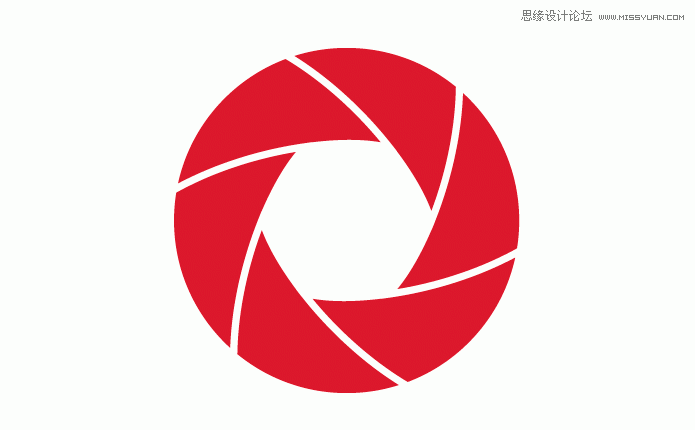来源:网络 作者:佚名
输入值60度,然后单击复制按钮。
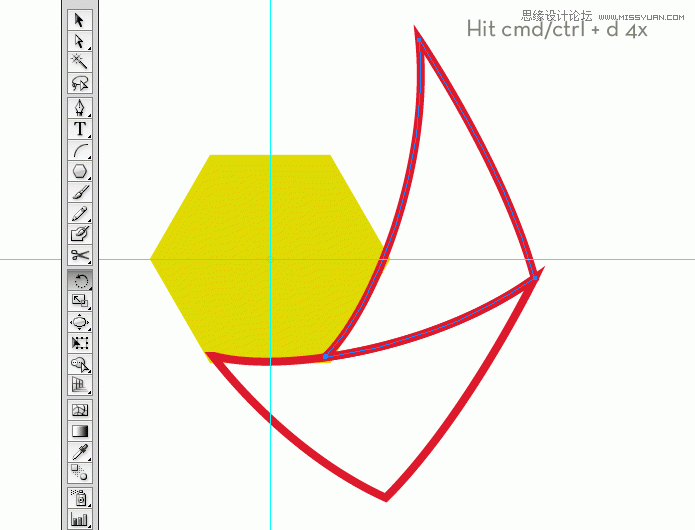
您应该结束了2个三角形状类似如上图所示的图像中。打到现在按Ctrl / Cmd + D 4次,连续重复这个确切的改造的4倍左右完成圆的绘制。
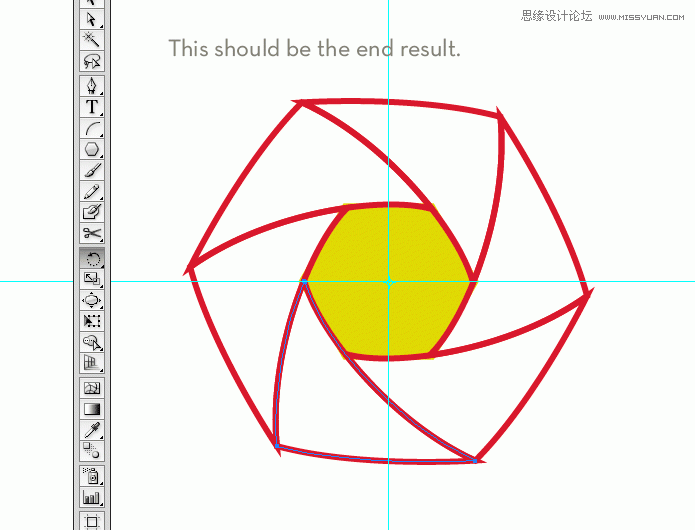
最终的结果应该类似于上面的图片。
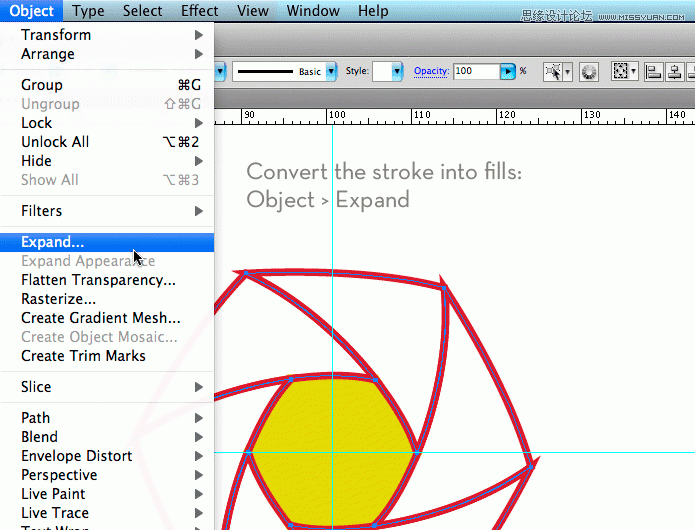
现在我们把招入填充通过去对象>扩展。确保行程被选中,然后单击OK(确定)。

确保形状仍处于选中状态,然后转到探路者调色板,选择团结。我试图避 免这个选项,因为你可以看到,插画确实有点糟糕的工作在这里。它创建于一切,否则我们这么干净路径这些不必要的锚点!:(不过,所以我们没有其他选择,在这里除了接受这个结果恐怕我们需要这一步。
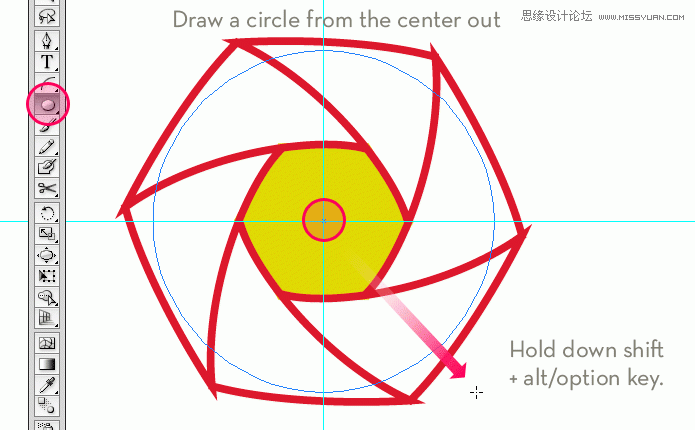
接着画了一个圈,比你刚刚创建的形状更小,因为它需要适应。选择椭圆工具从工具箱,并从中心向外从多边形的中心点开始创建一个完美的圆。要做到这一点按住选项/ Alt键,点击进入中心点,同时按住鼠标并拖动外,在拖动时也按住Shift键创建一个完美的圆。当完成拖动确保第一,然后松开鼠标按键。
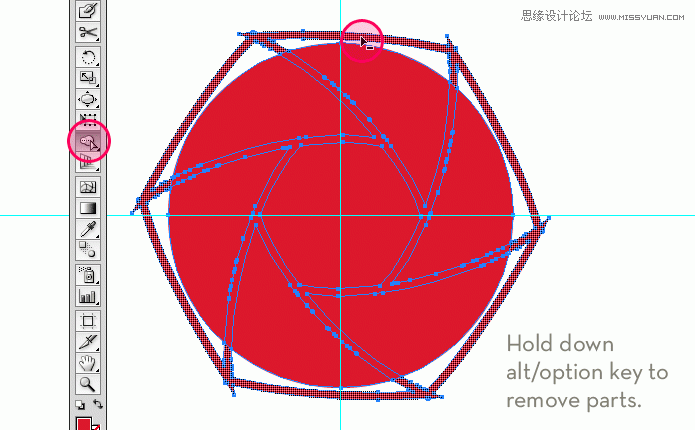
在这一步中,我们将使用一个新的CS5的工具,我真的很喜欢,并希望实现的Adobe更早的方式,即形状生成器工具。我们需要摆脱一大堆不必要的部分和这个工具可以很容易做到。首先确保两个圆和形状的选择,现在选择形状生成器工具。要删除选定的形状的部分,按住选项/ Alt键并悬停在需要删除的部分。当你看到选择指示(图案)单击一次。首先悬停的一部分,这是圆按住外Alt键/选择键。减号应该会出现旁边的光标告诉你你要删除这部分。
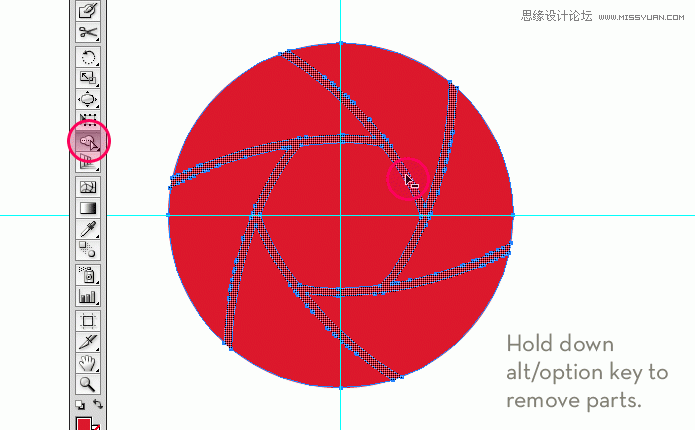
下一步悬停按住圆圈内的行权/ Alt键并单击要删除它们。
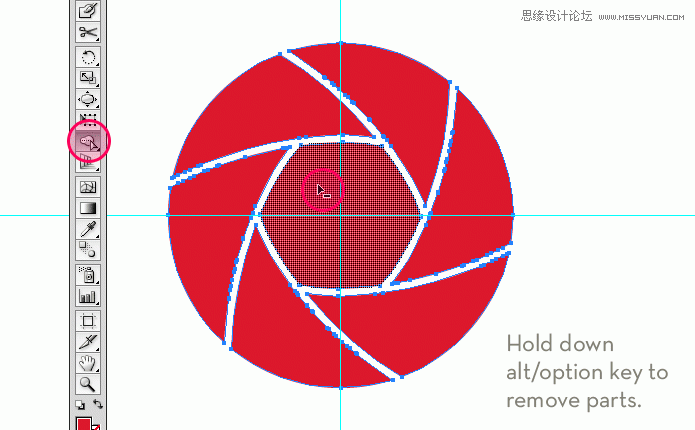
最后悬停在中心部分按住选项/ Alt键点击可以除去它。现在,通过去解开原来多边形对象>全部解锁或通过点击快捷方式按Ctrl / Cmd + Alt键/选项+ 2。击中删除键删除的对象,因为我们不需要它了。